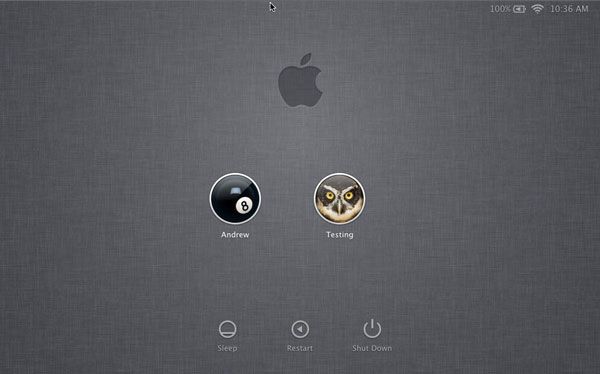
En todas las versiones de OS X, incluso las que no han incluido nuevas características, han hecho “cambios en el aspecto de las cosas sin afectar la forma en que éstas actúan”, y Lion no es la excepción a la regla.
El primero de los cambios, el más obvio quizá, es la pantalla de inicio de sesión. En todas las versiones de OS X anteriores se mostraba una caja blanca con el fondo de pantalla que venía por defecto, donde se listaba verticalmente a los usuarios o los campos donde se introducía el nombre de usuario y contraseña. Lion por el contrario, muestra a los usuarios de forma horizontal (alineada) sobre un fondo con textura que dependerá de la manera en que tengamos configurada nuestra pantalla de inicio.
Parte de los cambios en el inicio, favorables, son que ahora vemos el nivel de conectividad inalámbrica que tenemos, el estado de la batería y un reloj en la parte superior derecha aún cuando no hemos entrado a ninguna cuenta. En la práctica es una buena opción pues ya no necesitamos autenticarnos (identificarnos) para conocer el estado de la batería cuando bloqueamos el Mac, pues sale la misma pantalla.
Tanto el inicio de sesión como el escritorio lucen, similar, a lo que vemos en iOS. De hecho Lion utiliza mejor la decoloración y el acercamiento que Snow Leopard. Un ejemplo de esto es que las notificaciones ahora utilizan herramientas más gráficas que antes, donde simplemente aparecían en la pantalla. De cualquier forma Lion y Snow Leopard lucen bastante parecidos en el escritorio, excepto por el nuevo tema del espacio que se ha agregado. El dock y la barra de tareas lucen exactamente iguales al OS anterior.
Escritorio
Parte de las diferencias están en el comportamiento de algunas cosas, pues las ventanas ahora pueden cambiarse de tamaño a través de cualquiera de sus esquinas cliqueando y arrastrando, algo que hace un poco más práctico al sistema y que se agradece.
Nuevamente apreciamos el esfuerzo que hace Apple en Lion para quitar del escritorio todo lo que no sea estrictamente necesario de utilizar, por lo que no encontraremos los discos que hayan sido insertados ni los dispositivos externos en el escritorio. Para quienes deseen cambiar esta disposición general, pueden hacerlo a través de las preferencias del Finder.
Barras de desplazamiento
Las barras de desplazamiento son otra de las cosas que cambiaron, dependiendo de lo que estemos utilizando para acceder a ellas. Si utilizamos, por ejemplo, un dispositivo multi-táctil como el “Magic Trackpad” veremos las barras laterales sólo cuando las utilicemos (similar a como ocurre en iOS), por lo que constantemente aparecerá y desaparecerá.
Ventanas
Si observamos el costado superior izquierdo de las ventanas, notaremos como los botones de “cerrar, minimizar y de acomodar la ventana” han reducido su tamaño respecto del OS anterior. Si más tarde nos fijamos en toda la ventana apreciaremos como se ha esclarecido el color de la misma comparado con Snow Leopard. En general los cambios de color son sutiles, pero se expanden a botones y barras de Lion, pasando del “Aqua-Blue” por uno menos brillante y de azul más oscuro.
Finalmente, el indicador del AirPort que se encuentra en la barra de menú ahora aparece como “WiFi” en vez de decir “AirPort”, lo que tiende a confundir en lo relativo al hardware pues todavía aparece como AirPort en el System Profiler.












